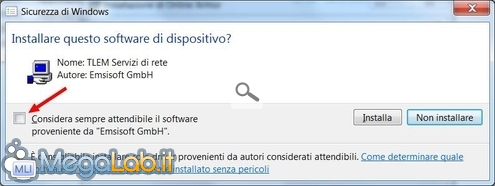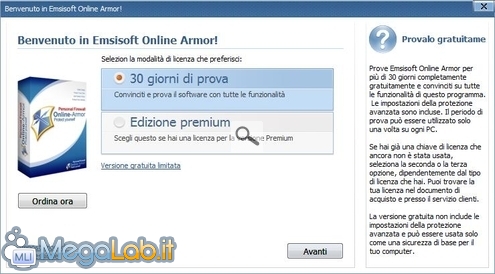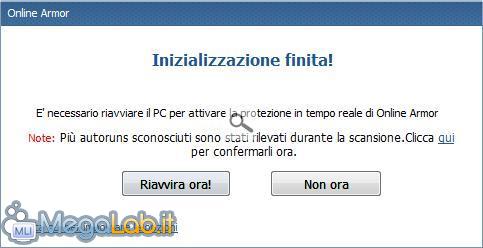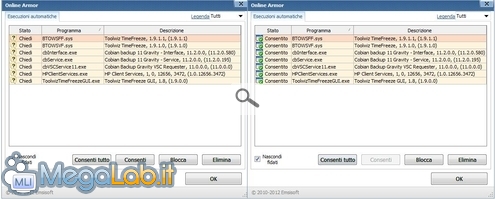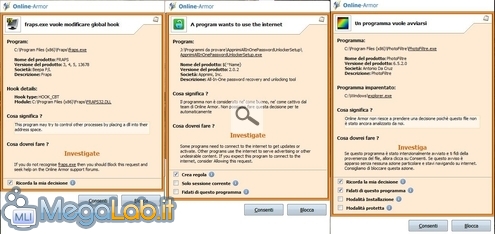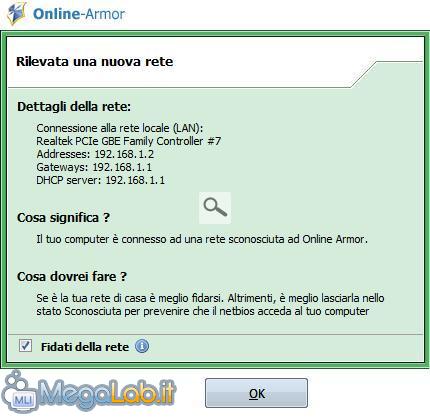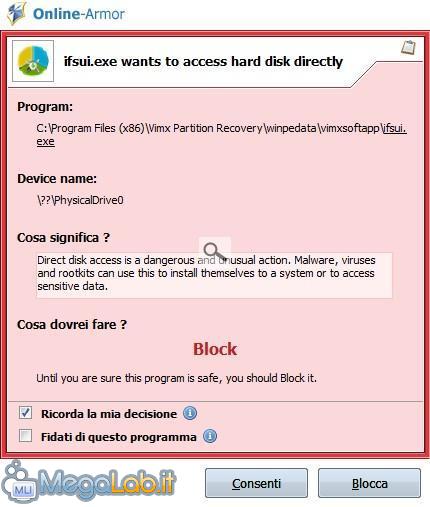Canali
Ultime news

Ultimi articoli
 Le ultime dal Forum |

Correlati TagPassa qui con il mouse e visualizza le istruzioni per utilizzare i tag! InstallazioneIl programma è scaricabile da questo indirizzo, durante l'installazione l'unica richiesta particolare che compare è quella che vedete qui sotto. Ricordatevi di mettere il flag nella casella e di premere Installa. Con il file che abbiamo appena installato, possiamo provare il programma per 30 giorni con tutte le funzioni attive, attivare la versione a pagamento con l'inserimento della licenza, o scegliere la versione gratuita priva delle funzioni più importanti. Attivo la licenza per la prova di 30 giorni e subito scarica gli aggiornamenti ed esegue un controllo del computer per attivare tutte le sue funzioni. Chiede di riavviare il computer e si possono confermare gli autoruns sconosciuti (gli altri programmi che sono in avvio automatico) con il pulsante clicca qui. Qui potete approvare, o bloccare, i programmi e servizi che Online Armor non riconosce tramite il pulsante Consenti tutto o Blocca. Al riavvio del PC parte una fase di apprendimento che dura alcuni minuti, che dovete lasciar finire in modo che Online Armor riconosca e classifichi gli applicativi presenti nel computer. Dopo questa fase all'apertura di alcuni applicativi, o durante l'installazione dei programmi, può richiedere alcune conferme. Tutti i messaggi si distinguono in base ai colori usati, i primi che vedete sono i programmi per lui sconosciuti, ma che possono compiere attività di vario tipo e che bisogna autorizzare o bloccare. Se è solo il primo avvio di un programma, basta mettere il flag nella casellina Ricorda la mia decisione in modo che non lo chieda più, oppure si tratta di programmi che vogliono collegarsi a Internet per scaricare altre sue componenti o compiere modifiche al sistema. Ci sono poi i messaggi verdi per segnalare attività sicure. E i messaggi più pericolosi, in questo caso era un programma regolare per la modifica delle partizioni, ma molti virus, o rootkit, attaccano i settori di boot del disco fisso e possono generare proprio degli avvisi simili a questo. Per molti questi messaggi sono una scocciatura, e quindi non usano firewall con Hips, perché bisogna saperli gestire e dare la risposta giusta, però bloccare in tempo il rootkit che attacca il vostro disco fisso può aiutarvi a prevenire una grave infezione. Altri si limitano, sbagliando, a rispondere sempre Consenti e quindi il loro Hips non serve a niente. Oltre ai messaggi visti in precedenza, si possono aprire dei veloci popup, sopra la systray, con le news o l'avviso di collegamento per alcuni programmi sicuri. Le funzioni 1 Emsisoft Online Armor il firewall che protegge il vostro computer Pagine
Segnala ad un amico |
- Unisciti a noi
- | Condizioni d'uso
- | Informativa privacy
- | La Redazione
- | Info
- | Pressroom
- | Contattaci
© Copyright 2026 BlazeMedia srl - P. IVA 14742231005
- Gen. pagina: 0.43 sec.
- | Utenti conn.: 106
- | Revisione 2.0.1
- | Numero query: 43
- | Tempo totale query: 0.11